
迅读PDF大师官方版是一个十分优秀的PDF阅读工具,迅读PDF大师官方版启动速度非常的快。迅读PDF大师提供多种阅读模式,支持全屏、幻灯片模式,查找和目录功能使阅读更加精准,软件完全兼容Adobe Reader格式,还同时支持EPUB、MOBI等多种文档格式,提供pdf转换功能,导出word、excel、 ppt等Office文件格式!

| 相关软件 | 版本说明 | 下载地址 |
|---|---|---|
| Icecream PDF Editor | pdf编辑器 | 查看 |
| 福昕pdf转word | pdf转换器 | 查看 |
| PBB Reader | 加密文件阅读器 | 查看 |
| 全方位PDF转换器 | 一键转换识别率高 | 查看 |
常见问题
1. 如何将PDF转换为PPT?
在撰写教案时,经常会遇到需要将PDF格式的资料转换为PPT的情况。迅读PDF大师提供了一种简便的方式来实现这一转换。你可以通过以下步骤操作:
打开迅读PDF大师,选择需要转换的PDF文件。
点击“文件”菜单下的“导出”或“另存为”,然后在弹出的选项中选择“PowerPoint”格式。
在弹出的保存对话框中,选择保存位置和文件名,点击保存。
迅读PDF大师将自动开始转换过程,转换完成后,你会得到一个PPT文件。
请注意,不同的PDF软件可能提供的具体选项和操作步骤会有所不同。如果你在使用过程中遇到任何问题,可以参考软件的帮助文档或在线帮助。
2. 如何合并多个PDF文件?
如果你需要将多个PDF文件合并成一个文件,可以按照以下步骤操作:
打开迅读PDF大师,并切换至“页面”操作界面。
点击界面左上方的“PDF合并”功能选项。
在弹出的PDF合并操作界面中,点击“+添加文件”按钮,选择需要合并的PDF文件,并点击“打开”按钮。
如果需要更改合并后文件的输出路径,可以点击“选择路径”按钮进行设置。
最后,点击界面右下方的“开始合并”按钮,软件将开始合并PDF文件。
3. 如何解决打印文档显示空白的问题?
如果你在使用迅读PDF大师打印文档时遇到显示空白的问题,可以尝试以下解决方法:
打开你需要打印的PDF文档。
点击“打印”选项。
在弹出的窗口中,点击“首选项”。
在“首选项”窗口中,点击顶部的“纸张/质量”选项。
将“打印质量”设为“ProRes1200”,然后保存并关闭窗口。
4. 如何编辑PDF文档?
迅读PDF大师提供了一系列的编辑功能,使你能够轻松编辑PDF文档。以下是基本的操作步骤:
打开迅读PDF大师,并点击左上角的“文件夹”图标。
在“打开”窗口中,选择需要编辑的PDF文档,再点击“打开”按钮。
在段落变为可编辑状态后,将鼠标移到需要编辑的文字后,即可进行添加或删除文字的操作。
编辑完成后,点击工具栏上的“保存”按钮。需要注意的是,免费用户在保存时只能选择“添加水印保存”。
5. 如何解决PDF文件无法编辑的问题?
如果你发现无法对PDF文件进行编辑,可能是由于文件被锁定或设置了不允许编辑的权限。要解决这个问题,你可以尝试以下方法:
使用迅读PDF大师打开无法编辑的PDF文件。
点击软件界面顶部的“保护”选项卡。
在弹出的下拉菜单中选择“解除密码”或“权限设置”,尝试解除文件的锁定或更改权限设置。
如果上述方法无效,还可以尝试使用其他PDF编辑软件或在线工具,有些工具可能提供了绕过权限限制的功能。
软件特色
1、启动快,体积小
迅读PDF大师能在几秒内就能打开一张大张的PDF文件,而且内存极小,毫不拖累电脑。
2、多种阅读
提供多种阅读模式,全屏、缩略、日读、夜读、护眼模式、幻灯片模式,保护你的眼睛。
3、精确查找
能精确查找到使用过的PDF文件,还有目录功能使阅读更加精准。
4、兼容Adobe Reader格式
软件完全兼容Adobe Reader格式,还同时支持EPUB、MOBI等多种文档格式。
5、文件转化,得心应手
提供pdf转换功能,导出word、excel、 ppt等Office文件格式。
软件功能
1、直接打开PDF文档,在软件界面上查看并阅读PDF文档,方便又快捷2、支持打印,选择打印机、页面内容和范围,以及纸张大小和方式,以不同的方式实现打印
3、添加完成的文档,可自动调整适合宽度、适合页面、适合内容等,不同的模式显示
4、幻灯片功能,可将PDF文档进行幻灯片放映,更加直观的查看PDF文档
5、关键字搜索,精确查找,输入关键字或者相关内容,可在文档中找到该关键字出现的位置
6、自带截图功能,可截取屏幕上任意范围的内容,自由调整截取区域
7、提供涂改液,可对编辑错误的内容或者不需要的内容进行快速修改
8、视图显示方式随意调整,可将文档视图进行顺、逆时针旋转
9、可对文档内容进行注释,标注一些重点内容,方便阅读
10、可将PDF转换为多种格式的文档,如PDF转Word、Excel、PPT等
安装步骤
1.到5119下载找到迅读PDF大师并点击下载,选择保存到除C盘之外的路径。
2.解压安装包,双击程序启动,根据安装操作提示一步步点击。
3.等待几分钟安装完成后就可以使用了。
FAQ
1、快捷键在哪设置?
右上角,可查看默认的全部快捷键,还可以修改和自定义快捷键。
2、迅读PDF合并和拆分要钱吗?如何转换?
永久免费。打开迅读转换器,上传你需要合并的多个PDF;或将需要拆分的PDF上传后进行拆分。
3、打印方式有哪些?
普通打印、小册子打印以及一张多页打印。
使用方法
关闭广告
点击设置-其他设置,去掉勾选广告即可关闭推送和广告弹窗。
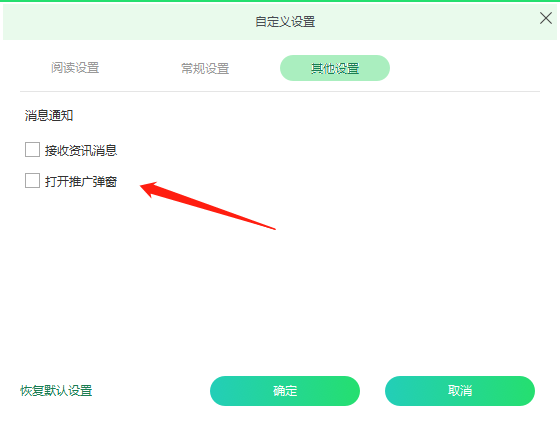
更新日志
1.增加右键划词翻译功能
2.新增添加书签的快捷键:Ctrl+B
3.优化支付页面
4.修复其他已知问题
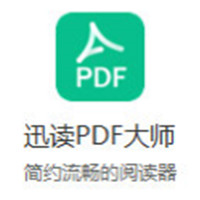
 嗨格式PDF转换器 官方版 v3.6.1.146
嗨格式PDF转换器 官方版 v3.6.1.146
 闪电PDF阅读器 官方版 v2.1.5
闪电PDF阅读器 官方版 v2.1.5
 福昕PDF编辑器 12.0.223.12678
福昕PDF编辑器 12.0.223.12678
 风云PDF转换器 官方版 v2021.714.1527.1
风云PDF转换器 官方版 v2021.714.1527.1
 迅捷pdf编辑器最新版 V2.1.3.0
迅捷pdf编辑器最新版 V2.1.3.0
 金舟PDF编辑器 官方版 v4.0.2.0
金舟PDF编辑器 官方版 v4.0.2.0
























